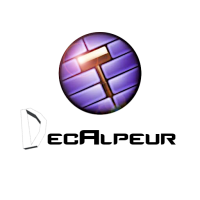Les Prérequis > Steam CMD
Et c'est parti pour l'installations de steam cmd, si vous avez suivi le tuto "Les Prérequis" sinon je vous invite à suivre cette étape.
Alors steam cmd et le gestionnaire de steam pour l'installation des jeux et des serveurs sauf que pour les jeux il y a une interface visuelle.
1. L'installation de Steam CMD
1.1 Le téléchargement
Pour ce tuto je vais reprendre les grandes lignes déjà disponibles sur le site de Valve (Valve est le studio qui a créé steam à l'origine) mais en argumentant et détaillant un peu plus les actions.
Donc pour se faire je vous recommande de créer un répertoire tout neuf pour chaque serveur avec une schématisation comme celle qui sera démontrée dessous.
Pourquoi faire ça ?
Tout simplement pour avoir une machine propre et lisible en cas d'intervention rapide (il est possible de créer des sessions à la place, c'est plus contrainiant pour une vue global mais cela augmente la sécurité de la machine).
Ah que c'est beau et propre tout ça enfin façon de parler.
Donc pour pouvoir créer des répertoires je vous conseille d'utiliser WinSCP qui sera beaucoup plus intuitif et simple que d'utiliser la console.
Une fois notre répertoire créé nous allons lancer Putty et joindre notre répertoire grâce à la commande CD.
La commande cd permet de se déplacer dans la machine sur le dossier souhaité.
Pour faire court voici des exemples :
Légende : ROUGE commande obligatoire / VERT commande bon à savoir
serveur@lamachine:~$
serveur@lamachine:~$ CD Serv_Counter/Cs_Go_FFA
serveur@lamachine:~/Serv_Counter/Cs_Go_FFA$
serveur@lamachine:~/Serv_Counter/Cs_Go_FFA$ (Mon action qui aura lieu dans ce repertoire)
Astuce :
Les Majuscules sur linux en général sont obligatoires donc un dossier du nom de "CS" ne pourra être "cs".
serveur@lamachine:~$
serveur@lamachine:~$ CD serv_counter/Cs_Go_FFA
-bash: cd: serv_Counter/Cs_Go_FFA/: Aucun fichier ou dossier de ce type
serveur@lamachine:~$
La touche TAB (2 pression) permet de voir les répertoires ou une selection rapide (1 pression)
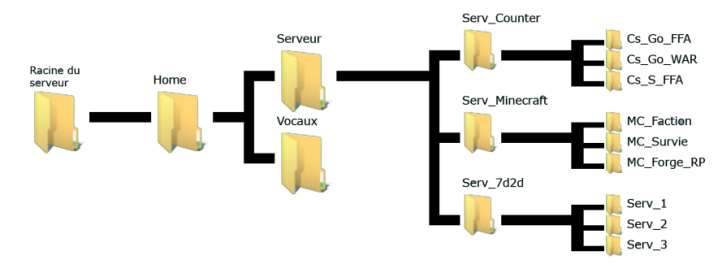
La commande "cd" a aussi d'autres utilité pour parcourir les répertoires.
CD ../ Permet de revenir au dossier parent.
serveur@lamachine:~$
serveur@lamachine:~$ CD Serv_Co.. (TAB selection rapide du repertoire / TAB TAB vue des répertoires)
Cs_Go_FFA/ Cs_Go_WAR/ Cs_S_FFA/
serveur@lamachine:~$CD serv_counter/
serveur@lamachine:~$ CD Serv_Counter/Cs_Go_FFA
serveur@lamachine:~/Serv_Counter/Cs_Go_FFA$
serveur@lamachine:~/Serv_Counter/Cs_Go_FFA$ CD ../ TAB TAB
Cs_Go_FFA/ Cs_Go_WAR/ Cs_S_FFA/
serveur@lamachine:~/Serv_Counter/Cs_Go_FFA$ CD ../
CD ./ Continue dans le répertoire actuel.
Bon après ce petit détour nous allons ouvrir le répertoire Cs_Go_FFA pour y installer steam cmd.
On commence par dl notre utilitaire avec la commande "Wget" qui permet de télécharger des fichiers.
1.2 L'installation
Pour la suite une petite visite en mod root s'impose pour installer les paquets suivants.
serveur@lamachine:~/Serv_Counter/Cs_Go_FFA$ wget https://steamcdn-a.akamaihd.net/client/installer/steamcmd_linux.tar.gz
--2016-11-03 13:02:14-- https://steamcdn-a.akamaihd.net/client/installer/steamcmd_linux.tar.gz
Résolution de steamcdn-a.akamaihd.net (steamcdn-a.akamaihd.net)… 104.86.110.99, 104.86.110.106
Connexion à steamcdn-a.akamaihd.net (steamcdn-a.akamaihd.net)|104.86.110.99|:443… connecté.
requête HTTP transmise, en attente de la réponse… 200 OK
Taille : 3170982 (3,0M) [application/octet-stream]
Enregistre : «steamcmd_linux.tar.gz»
steamcmd_linux.tar. 100%[===================>] 3,02M 11,3MB/s in 0,3s
2016-11-03 13:02:15 (11,3 MB/s) - «steamcmd_linux.tar.gz» enregistré [3170982/3170982]
serveur@lamachine:~/Serv_Counter/Cs_Go_FFA$
serveur@lamachine:~/Serv_Counter/Cs_Go_FFA$ sudo su
serveur@lamachine:~$ sudo su
[sudo] Mot de passe de serveur :
root@lamachine:/home/serveur/Serv_Counter/Cs_Go_FFA#
Et on installe nos apt requis au fonctionnement de Steam CMD avec l'architecture pour son fonctionnement.
root@lamachine:/home/serveur/Serv_Counter/Cs_Go_FFA# add-apt-repository multiverse (machine 64 bit)
root@lamachine:/home/serveur/Serv_Counter/Cs_Go_FFA# dpkg --add-architecture i386
root@lamachine:/home/serveur/Serv_Counter/Cs_Go_FFA# apt update
root@lamachine:/home/serveur/Serv_Counter/Cs_Go_FFA# apt install lib32gcc-s1 steamcmd
On quitte notre route avec "Exit" et on va maintenant redémarrer la machine car elle risque d'en demander un.
Un fois que c’est fait, reconnectez-vous sur notre utilisateur serveur puis retournez sur le répertoire où steam cmd est dl et on lance la commande suivante.
root@lamachine:/home/serveur/Serv_Counter/Cs_Go_FFA# tar -xvzf steamcmd_linux.tar.gz
linux32/
linux32/libstdc++.so.6
linux32/steamcmd
steamcmd.sh
steam.sh
root@lamachine:/home/serveur/Serv_Counter/Cs_Go_FFA# chmod +x steamcmd.sh (si le lancement échou)
root@lamachine:/home/serveur/Serv_Counter/Cs_Go_FFA# exit
serveur@lamachine:~/Serv_Counter/Cs_Go_FFA# ./steamcmd.sh
[ 0%] Checking for available updates...
[----] Downloading update (0 of 7 058 KB)...
[ 0%] Downloading update (1 998 of 7 058 KB)...
[ 52%] Downloading update (5 027 of 7 058 KB)...
[ 91%] Downloading update (7 058 of 7 058 KB)...
[100%] Download complete.
[----] Installing update...
[----] Extracting package...
[----] Extracting package...
[----] Extracting package...
[----] Installing update...
[----] Installing update...
[----] Installing update...
[----] Cleaning up...
[----] Update complete, launching Steamcmd...
Redirecting stderr to '/home/serveur/Steam/logs/stderr.txt'
[ 0%] Checking for available updates...
[----] Verifying installation...
Steam Console Client (c) Valve Corporation
-- type 'quit' to exit --
Loading Steam API...Created shared memory when not owner SteamController_Shared_mem
OK.
Steam>
Et pour finir ce tuto on regarde si steam cmd marche avec la commande ./ qui permet d'exécuter des fichiers ou appli après avoir dis adieu au root.
Eh bien félicitation si vous avez ça car le tuto est fini.
Tout le contenu du site est edité par The DecAlpeur©.
Toutes les données sont soumises au droit d'auteur et peuvent être utilisées avec accord du propriétaire et citation de la source.
Je peux être contacté sur Steam ou TeamSpeak pour plus d'infos ou si vous détectez des incohérences.